谷歌浏览器如何设置新窗口打开新网页模式?现在使用谷歌浏览器地用户越来越多了,但很多用户在使用的谷歌浏览器打开新网页的时候并不会打开新窗口,这时候哦们就可以自己的进行设置,那么具体应该如何去操作呢?下面就跟着小编一起来看看谷歌浏览器设置新窗口打开新网页方法吧。
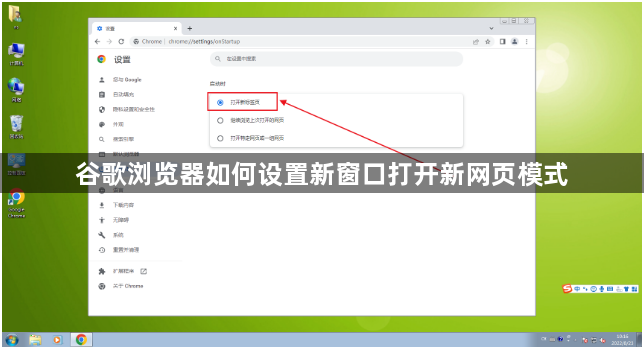
1、打开谷歌浏览器,点击右上方的图标。
2、点击设置选项。
3、选择启动时。
4、选择打开新标签页,就可以了。
以上就是关于谷歌浏览器如何设置新窗口打开新网页模式-谷歌浏览器进入新窗口打开新网页模式的步骤的详细内容,关注chrome家园获取更多浏览器相关资讯资源。